Bandicam Mac錄製Mac屏幕的絕佳選擇
錄製計算機屏幕對於遊戲玩家或教育專家而言是一項重要任務,因為它可以幫助他們保存所做的最奇妙,最有意義的事情.因此,好的屏幕錄像機至關重要.而Bandicam是最好的之一.您可能知道,Bandicam是Windows上流行的屏幕錄像機,人們使用它來創建高質量的視頻並同時錄製視頻和音頻.但是,有許多Mac用戶要求Mac Bandicam版本,但答案是否定的.幸運的是,您可以使用完美的Mac Bandicam替代品在Mac上錄製桌面或遊戲.繼續閱讀以了解更多信息.
適用於Mac的最佳Bandicam替代產品-VideoSolo屏幕錄像機
VideoSolo Screen Recorder
是Mac上最好的Bandicam替代產品之一,它可以輕鬆地在Mac上以高質量記錄屏幕和網絡攝像頭視頻.而且,它比Bandicam更簡單,而且非常易於使用.在下面,我想介紹這兩個程序,您可以看一下它們強大的主要功能.# VideoSolo屏幕錄像機
VideoSolo屏幕錄像機是錄製和捕獲所需內容的專家在Windows和Mac屏幕上.啟動該程序時,您可能會發現可以在其中選擇“錄像機”,“音頻錄像機”和“屏幕捕獲”,然後根據需要單擊合適的一個.
使用該程序,您可以錄製來自YouTube,BBC,Facebook和任何其他流行網站的實時視頻和流式視頻.您還可以保存遊戲視頻,與朋友分享勝利時刻,或者僅記錄整個遊戲並分析失敗並提高遊戲技能.此外,您還可以啟用網絡攝像頭並在實時聊天,會議或課程中記錄所有活動.
VideoSolo屏幕錄像機還可以幫助您僅錄製音頻.該程序具有獨立的音頻記錄器,它可以記錄所有類型的流音樂,廣播或在線音頻,並另存為高質量的MP3,M4A或WMA音軌.
# Bandicam
Bandicam是一款非常智能的屏幕錄製軟件,您可以使用它來捕獲屏幕或遊戲玩法,以創建視頻教程或遊戲視頻.通過其遊戲錄製模式,您可以錄製遊戲畫面以及Windows Media Player,網絡攝像頭,HDTV和許多3D應用程序的內容.
此外,還有屏幕錄製模式,您可以在其中捕獲全部內容或屏幕特定區域的計算機屏幕.至於設備記錄模式,您可以記錄任何外部設備,例如智能手機,網絡攝像頭,甚至是控制台(例如XBOX或Playstation).至於視頻分辨率,Bandicam提供了大約20種選擇,您可以根據需要進行選擇.
如何使用Bandicam Alternative錄製Mac屏幕
Bandicam和VideoSolo屏幕錄像機都具有強大的屏幕錄製功能.使用Bandicam,您可以錄製任何Windows屏幕活動,而使用VideoSolo Screen Recorder,則可以捕獲Windows和Mac屏幕活動.那麼如何使用Bandicam替代品來錄製Mac屏幕呢?請檢查以下詳細步驟.
# 步驟1.選擇Video Recorder
下載並在Mac上安裝VideoSolo Screen Recorder,然後啟動該程序.從主界面中,您可能會看到四個選項“ Video Recorder”,“ Webcam Recorder”,“ Audio Recorder”和“ Screen Capture”,選擇“ Video Recorder”以記錄Mac屏幕活動.
# 步驟2.調整錄製區域
在“視頻錄製器”的主界面中,顯示了4個不同的按鈕,從第一個按鈕開始,您就可以調整錄製區域.您可以選擇以全屏或自定義區域錄製屏幕上的活動.

然後您可以啟用“網絡攝像頭”圖標,以便將實時活動錄製到視頻中.更重要的是,如果您想在錄製過程中講話,還可以打開“麥克風”來錄製您的聲音.
# 步驟3.開始錄製Mac屏幕
當所有設置完成後,單擊錄像機的“ REC”按鈕開始錄像.在錄製過程中,您可以拍攝快照以保存您喜歡的圖像.
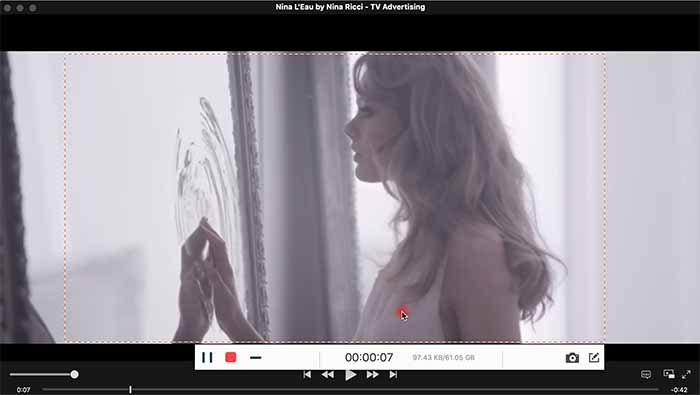
這就是您可以為Mac記錄屏幕活動的方式.Bandicam之所以如此受人們歡迎是因為它非常強大,例如VideoSolo屏幕錄像機.作為Bandicam的最佳替代產品,VideoSolo屏幕錄像機功能非常豐富且易於使用.相信我,它是Bandicam的絕佳替代品.自己嘗試!




